9 iPhonen tietosuoja-asetusta, jotka sinun pitäisi ottaa käyttöön heti

Apple tekee parempaa työtä kuin useimmat yritykset yksityisyyden suhteen. Mutta kaikki iPhonen oletusasetukset eivät ole käyttäjän edun mukaisia.
Mitä tietää
Kuinka lisäystyökalu toimii iOS 17:n Viestien sisällä?
iOS 17:ssä iPhonen Viestit-sovelluksen avulla voit lisätä laitteellesi tallennettuja yhteystietoja ja salasanoja suoraan sovellukseen. Tällä tavalla sinun ei tarvitse sulkea Viestit-sovellusta ja avata Yhteystiedot- tai Asetukset-sovelluksia kopioidaksesi ja liittääksesi yhteystietoja tai salasanoja iPhonesta keskusteluun.
Viestien sisällä olevaa Lisää-työkalua voidaan käyttää useiden yhteystietojen jakamiseen kerralla samassa viestissä, mutta se edellyttää, että napautat viestiä ja valitset Lisää-vaihtoehdon toistuvasti lisätäksesi ne yksitellen. Salasanojen tapauksessa voit joko valita tilin käyttäjätunnuksen tai salasanan lisätäksesi sen viestiisi, mutta jos haluat lisätä nämä molemmat tunnistetiedot keskusteluun, sinun on lisättävä toinen niistä ja käytä sitten Lisää-työkalua uudelleen. lisätäksesi toisen.
Aiheeseen liittyvä: Näytön etäisyyden käyttöönotto ja käyttö iOS 17:ssä
Yhteystietojen lisääminen suoraan viesteistä iOS 17:ssä
Ennen kuin voit lisätä yhteystietoja tai salasanoja keskusteluun Viestit-sovelluksessa, sinun on varmistettava, että iPhonessasi on iOS 17 tai uudempi. Voit tehdä tämän siirtymällä kohtaan Asetukset > Yleiset > Ohjelmistopäivitys ja päivittämällä sitten laitteesi iOS 17:ään, jos se on saatavilla.
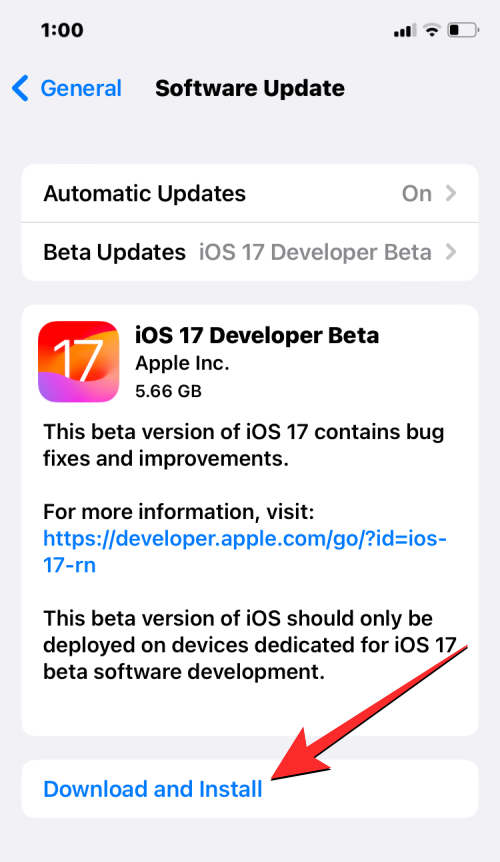
Huomautus : Kirjoitushetkellä iOS 17 on saatavilla vain kehittäjän esikatseluna, joten suosittelemme odottamaan beta- tai julkista julkaisua välttääksesi ohjelmistoongelmia tai -virheitä.
Voit lisätä yhteystiedot keskusteluun iMessagessa avaamalla iPhonen Viestit -sovelluksen.

Napauta Viestit-kohdassa keskustelua, jonka haluat avata.

Kun tämä keskustelu avautuu seuraavassa näytössä, napauta alareunassa olevaa tekstiruutua ja napauta sitä sitten uudelleen, kun näppäimistö ponnahtaa esiin.

Napauta näkyviin tulevassa ylivuotokuplassa Lisää .

Tämä kupla korvataan nyt toisella ylivuotokuplalla, jossa on enemmän vaihtoehtoja. Napauta tässä Yhteystiedot .
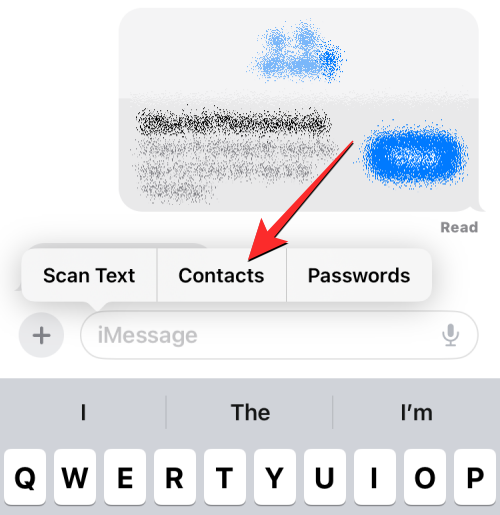
Kun teet sen, yhteystietoluettelon pitäisi ilmestyä näytölle. Napauta tässä yhteystietoa, jonka tiedot haluat jakaa valitun keskustelun sisällä. Voit myös käyttää yläreunassa olevaa hakukenttää etsiäksesi yhteystietoja iPhonessasi vieritmättä näytöllä loputtomasti alas.
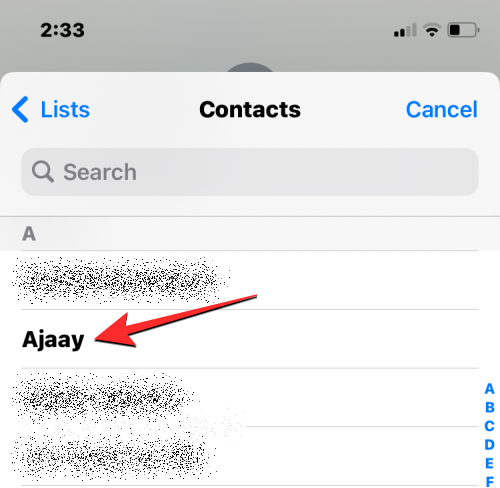
Tämä avaa valitun yhteystiedon tietoruudun. Napauta tässä puhelinnumeroa , sähköpostiosoitetta tai mitä tahansa muuta tietoa, jonka haluat jakaa yhteystiedosta Viestit-sovelluksessa.
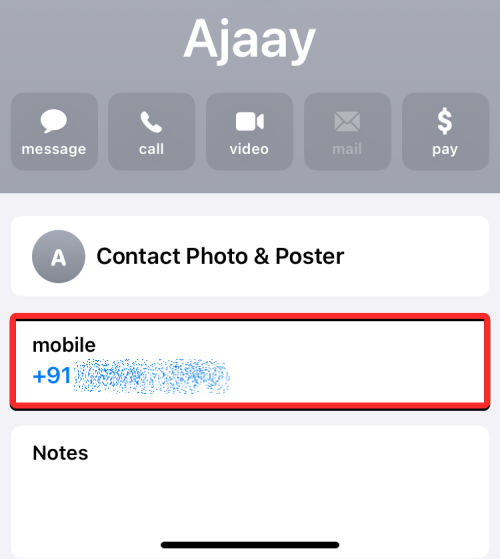
Kun teet sen, valitut yhteystiedot näkyvät alareunassa olevan tekstikentän sisällä.
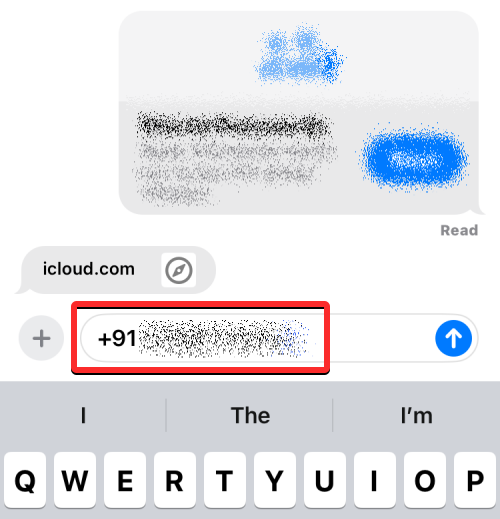
Jos haluat jakaa henkilön kaikki yhteystiedot, napauta ja pidä painettuna haluttua yhteystietoa Yhteystiedot-näytössä ja vedä sitä ympäri palataksesi keskusteluun, johon haluat jakaa sen.
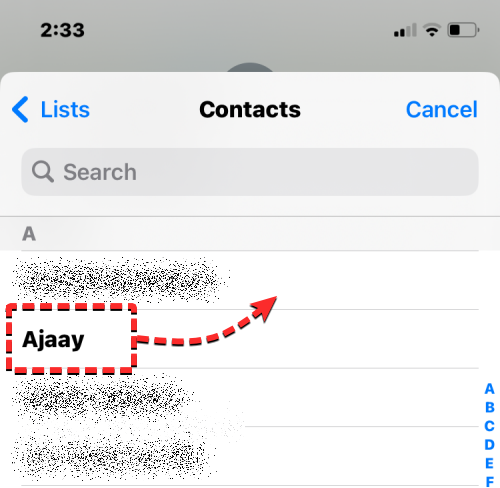
Kun kelluva yhteystietokuvake tulee näkyviin, pudota se avatun keskustelun päälle nostamalla sormea liittääksesi se.
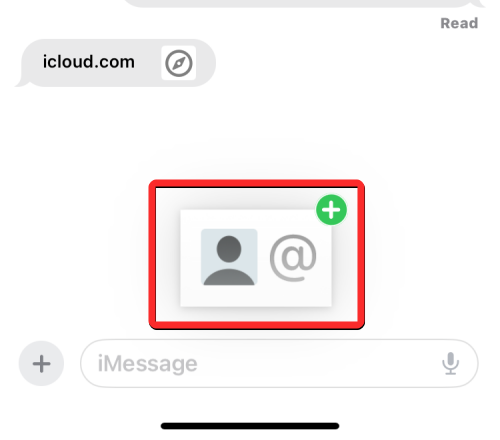
Tämä lisää täydelliset yhteystiedot alareunassa olevaan tekstiruutuun.
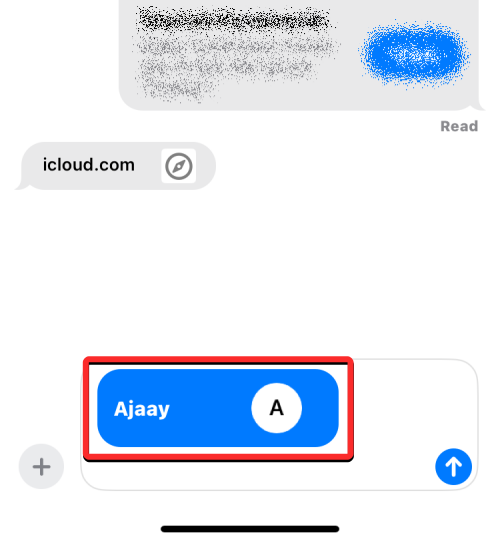
Kun olet kopioinut yhteystiedot alareunassa olevaan tekstiruutuun, lähetä se vastaanottajalle napauttamalla ylänuolikuvaketta oikeassa alakulmassa.
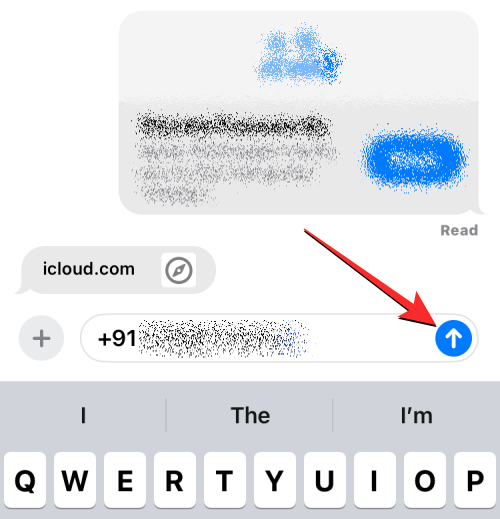
Aiheeseen liittyvä: StandBy-tilan muokkaaminen ja mukauttaminen iOS 17:ssä
Kuinka lisätä salasanoja suoraan viesteistä iOS 17:ssä
Voit lisätä salasanoja iMessagen keskusteluun avaamalla iPhonen Viestit -sovelluksen.

Napauta Viestit-kohdassa keskustelua, jonka haluat avata.

Kun tämä keskustelu avautuu seuraavassa näytössä, napauta alareunassa olevaa tekstiruutua ja napauta sitä sitten uudelleen, kun näppäimistö ponnahtaa esiin.

Napauta näkyviin tulevassa ylivuotokuplassa Lisää .

Tämä kupla korvataan nyt toisella ylivuotokuplalla, jossa on enemmän vaihtoehtoja. Napauta täällä Salasanat .
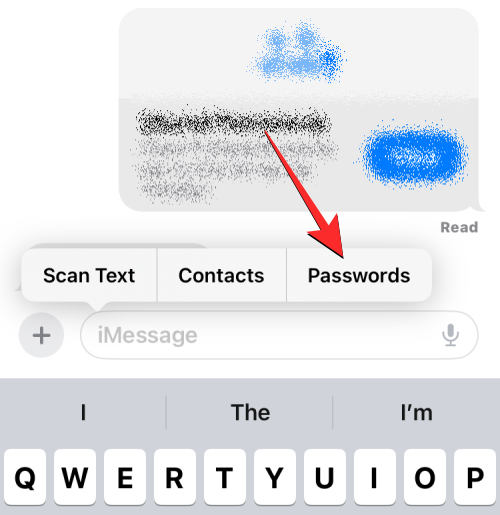
Sinua pyydetään todentamaan henkilöllisyytesi Face ID:llä, Touch ID:llä tai laitteesi salasanalla.
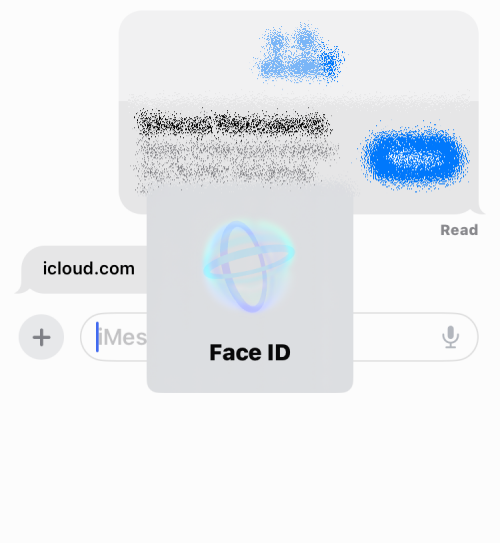
Kun tämä on tehty, sinun pitäisi nähdä Salasanat-valikko näytöllä. Selaa täällä iPhoneen tallennettujen salasanojen luetteloa ja valitse tili, jonka salasanan haluat jakaa keskustelussa.
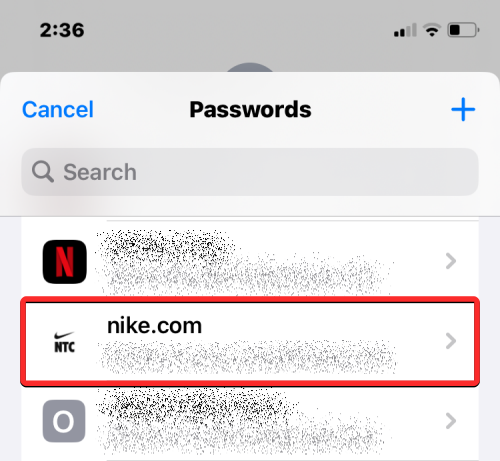
Huomautus : Toisin kuin yhteystietojen kanssa, et voi jakaa salasanan koko sisältöä suoraan Viestit-sovelluksessa.
Kun valittu tili näkyy seuraavassa näytössä, napauta käyttäjänimi- tai salasanaosiota lisätäksesi sen keskusteluusi.
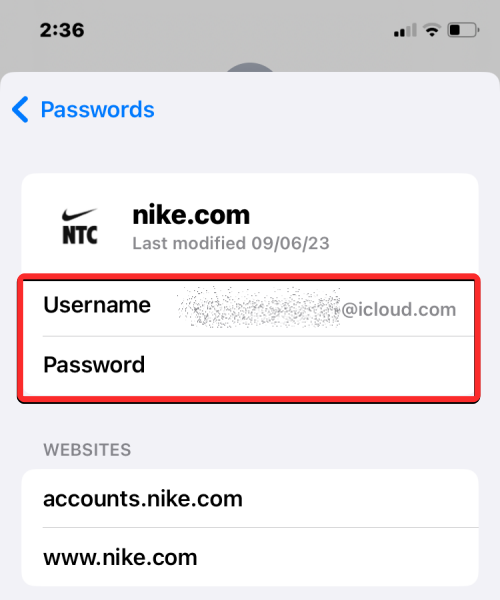
Valittu käyttäjätunnus tai salasana lisätään nyt valitun keskustelun alareunassa olevaan tekstiruutuun. Voit toistaa yllä olevat vaiheet lisätäksesi useampia salasanoja tai käyttäjätunnuksia samaan viestiin. Kun olet lisännyt salasanat, lähetä se vastaanottajalle napauttamalla ylänuolikuvaketta oikeassa alakulmassa.
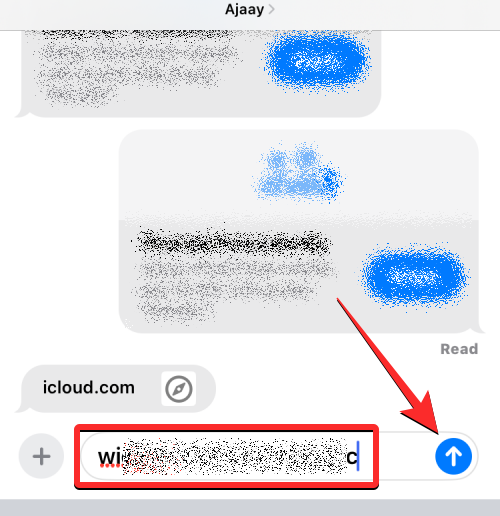
Jos haluat jakaa salasanasi useiden ihmisten, kuten perheenjäsentesi tai luotettujen ystävien kanssa, voit käyttää iOS 17:n Family Passwords -ominaisuutta, joka tekee salasanan jakamisesta turvallisempaa ja muiden saatavilla. Saat lisätietoja tämän ominaisuuden toiminnasta ja sen käyttötavoista tutustumalla oppaaseemme alla olevasta linkistä.
► Kuinka jakaa salasanat turvallisesti perheen kanssa iPhonessa iOS 17:ssä
Voitko lisätä useita yhteystietoja ja salasanoja kerralla?
Joo. Viestit-sovelluksen avulla voit lisätä useampaan kuin yhden yhteystiedon tai salasanan yhteen viestiin Lisää - työkalun avulla.
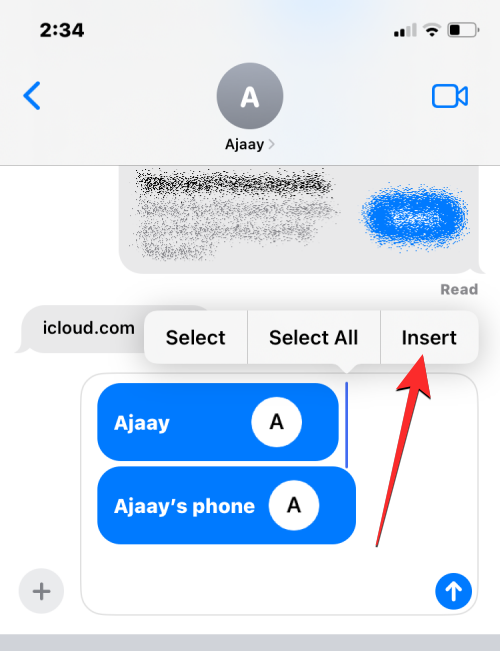
Voit tehdä sen lisäämällä yhden yhteystiedon tai salasanan viestiin ja toistamalla sitten prosessin käyttämällä Lisää-vaihtoehtoa uudelleen samassa viestin tekstikentässä. Tämä helpottaa tilin käyttäjätunnuksen ja salasanan jakamista samassa viestissä ilman, että sinun tarvitsee lähettää niitä yksitellen.
Siinä kaikki, mitä sinun tulee tietää yhteystietojen ja salasanojen lisäämisestä suoraan iOS 17:n Viestit-sovelluksesta.
LIITTYVÄT
Apple tekee parempaa työtä kuin useimmat yritykset yksityisyyden suhteen. Mutta kaikki iPhonen oletusasetukset eivät ole käyttäjän edun mukaisia.
Tämän toimintopainikkeen avulla voit soittaa ChatGPT:hen milloin tahansa puhelimellasi. Tässä on opas ChatGPT:n avaamiseen iPhonen toimintopainikkeella.
Pitkän kuvakaappauksen ottaminen iPhonella auttaa sinua kaappaamaan koko verkkosivun helposti. IPhonen vierityskuvakaappaustoiminto on saatavilla iOS 13:ssa ja iOS 14:ssä, ja tässä on yksityiskohtainen opas pitkän kuvakaappauksen ottamiseen iPhonella.
Voit vaihtaa iCloud-salasanasi monella eri tavalla. Voit vaihtaa iCloud-salasanasi tietokoneellasi tai puhelimellasi tukisovelluksen kautta.
Kun lähetät yhteistyöalbumin iPhonella jollekulle toiselle, hänen on suostuttava liittymiseen. Albumin jakamiskutsuja voi hyväksyä iPhonella useilla tavoilla, kuten alla on esitetty.
Koska AirPodit ovat pieniä ja kevyitä, ne voi joskus kadota helposti. Hyvä uutinen on, että ennen kuin alat purkaa taloasi etsien kadonneita nappikuulokkeitasi, voit jäljittää ne iPhonellasi.
Tiesitkö, että iPhonesi valmistusalueesta riippuen siinä voi olla eroja verrattuna muissa maissa myytäviin iPhoneihin?
Käänteinen kuvahaku iPhonessa on erittäin yksinkertainen, kun voit käyttää laitteen selainta tai käyttää joitakin kolmannen osapuolen sovelluksia saadaksesi lisää hakuvaihtoehtoja.
Jos sinun täytyy usein ottaa yhteyttä johonkuhun, voit ottaa käyttöön pikapuhelut iPhonessasi muutamalla yksinkertaisella vaiheella.
Näytön kiertäminen vaakasuunnassa iPhonessa auttaa sinua katsomaan elokuvia tai Netflixiä, selaamaan PDF-tiedostoja, pelaamaan pelejä... kätevämmin ja saamaan paremman käyttökokemuksen.








